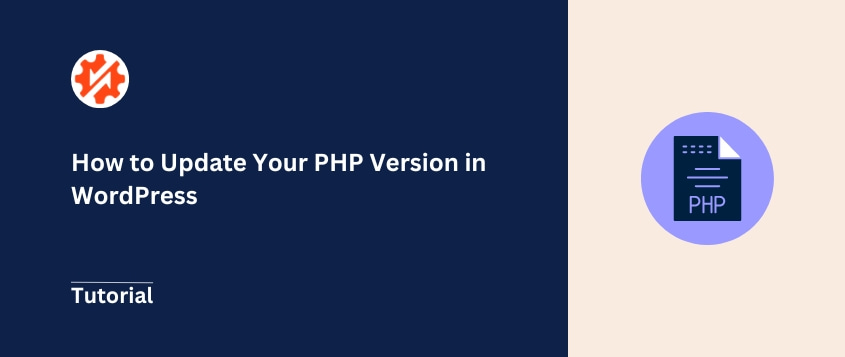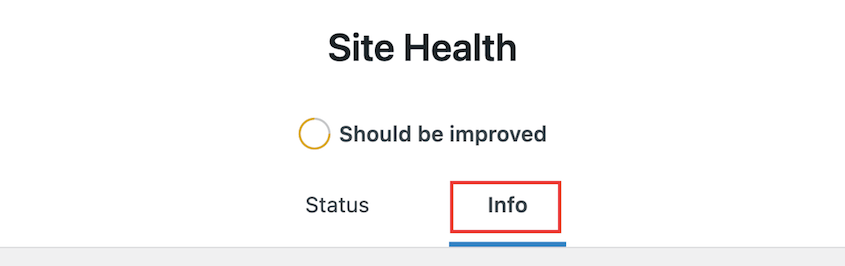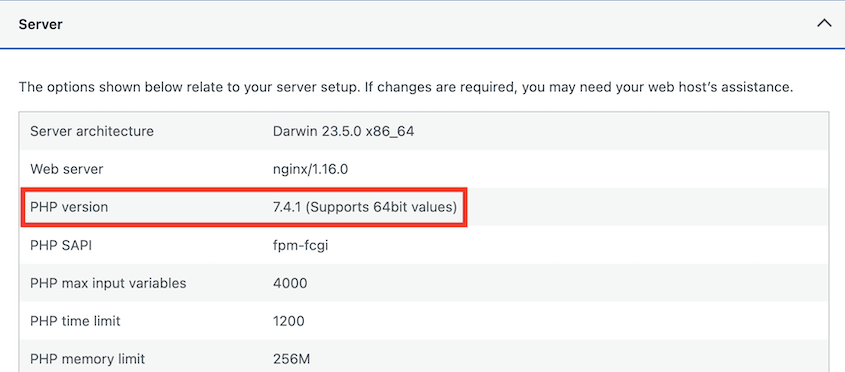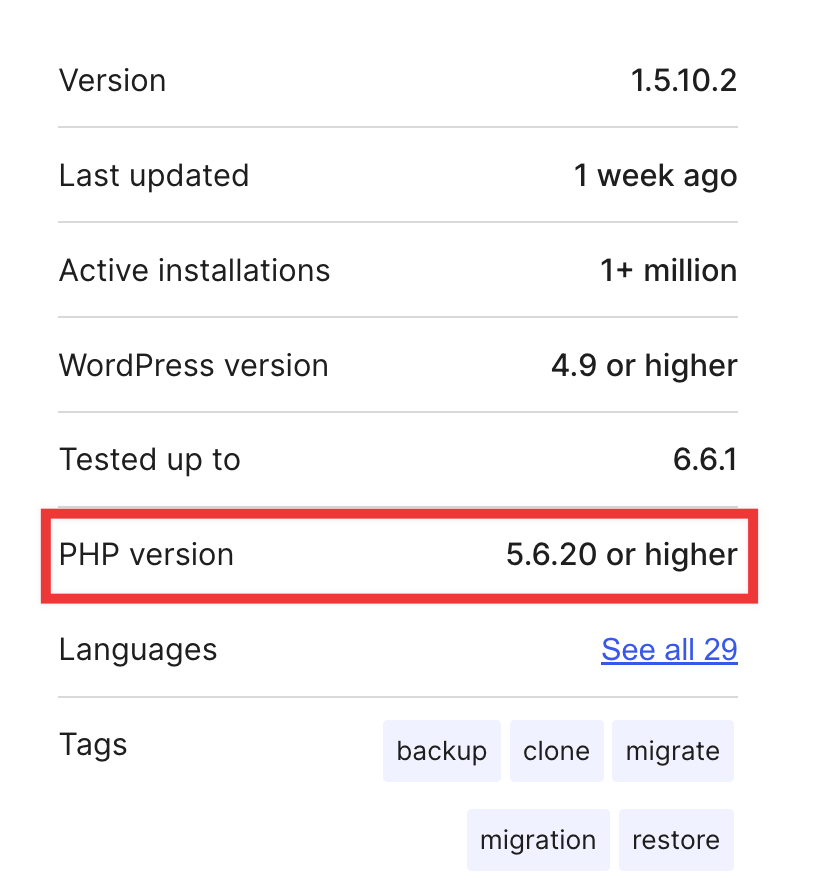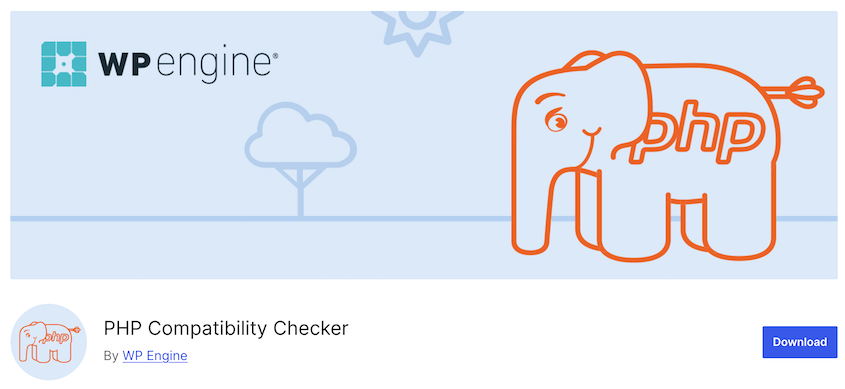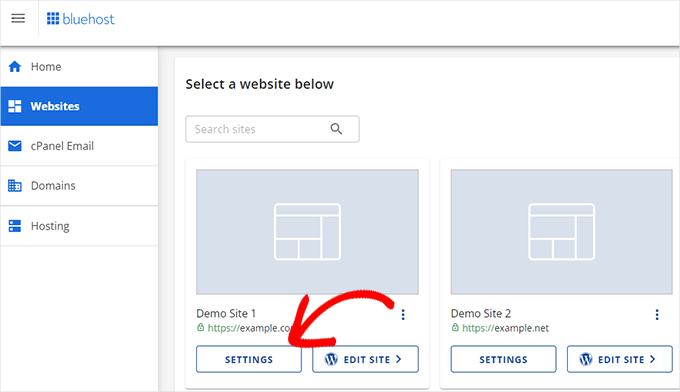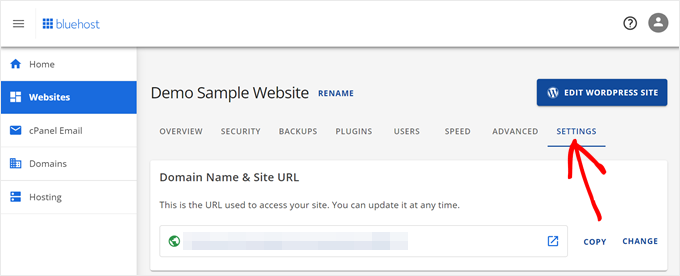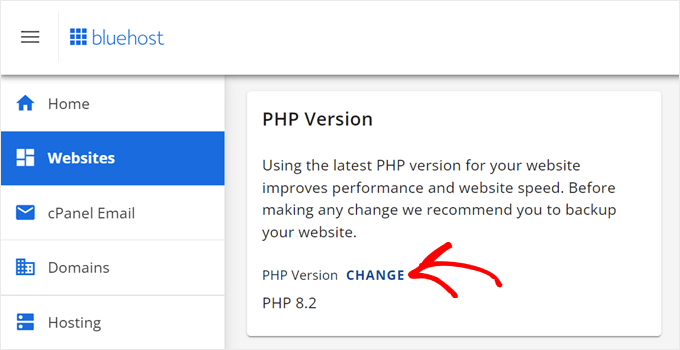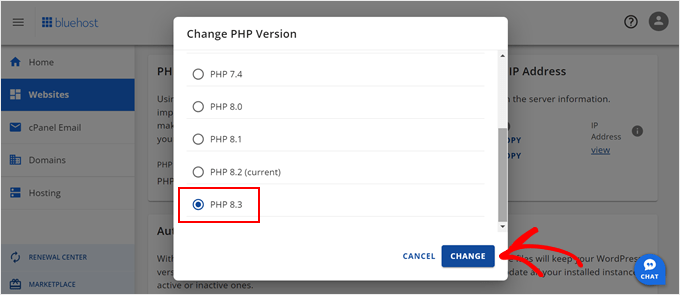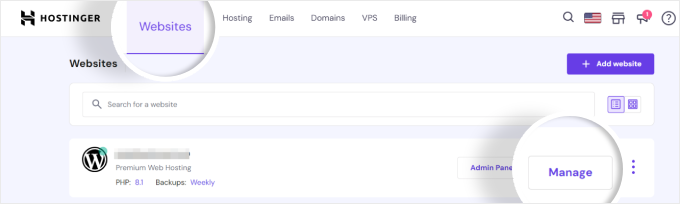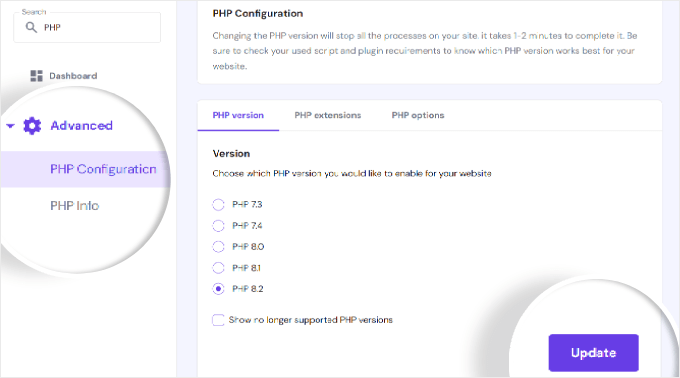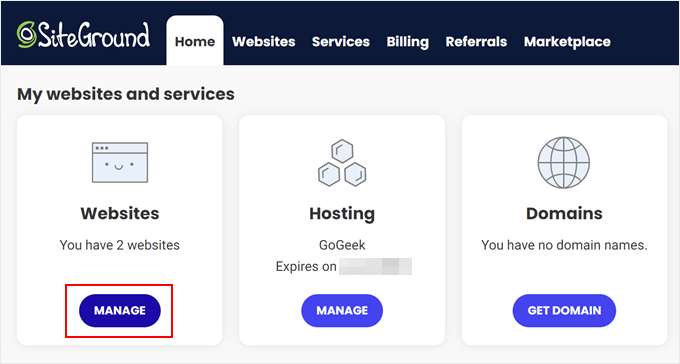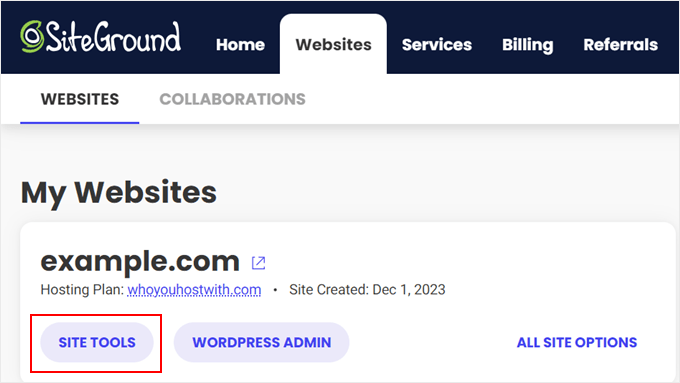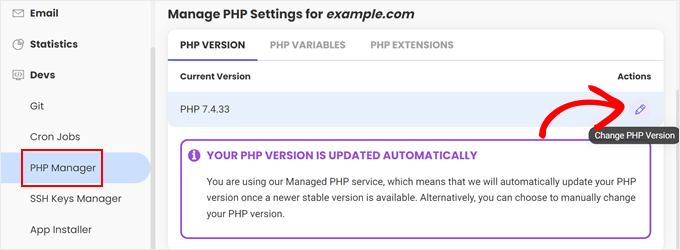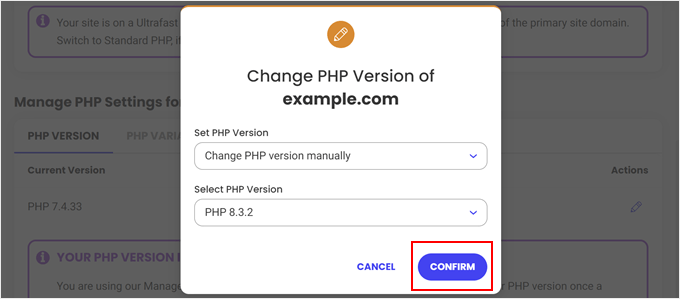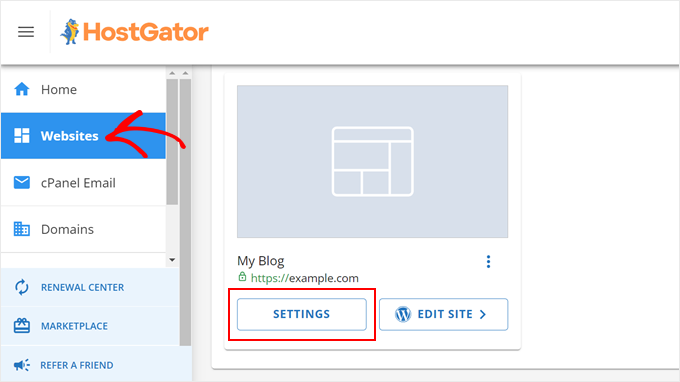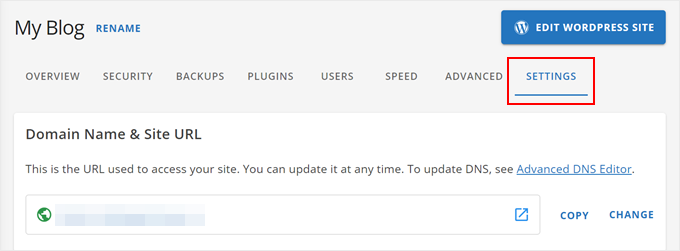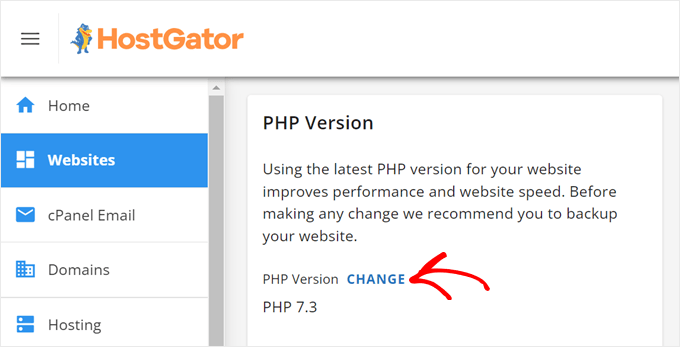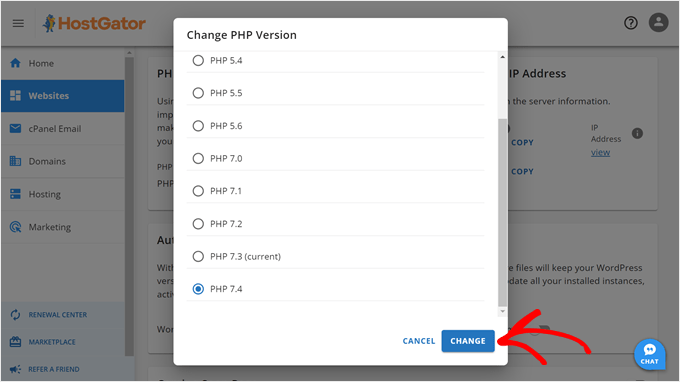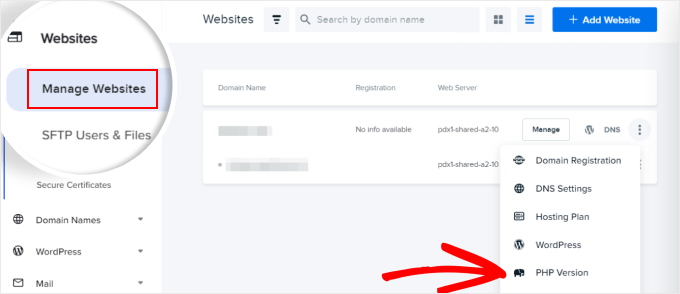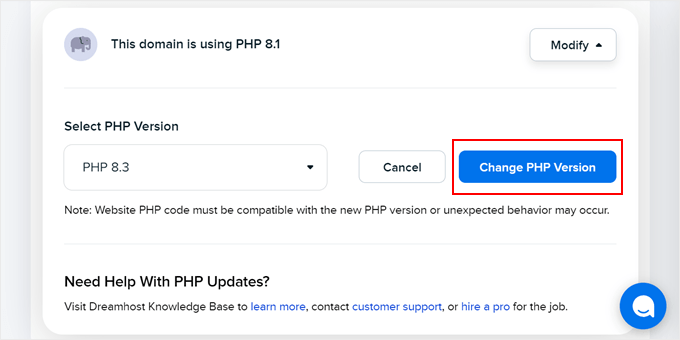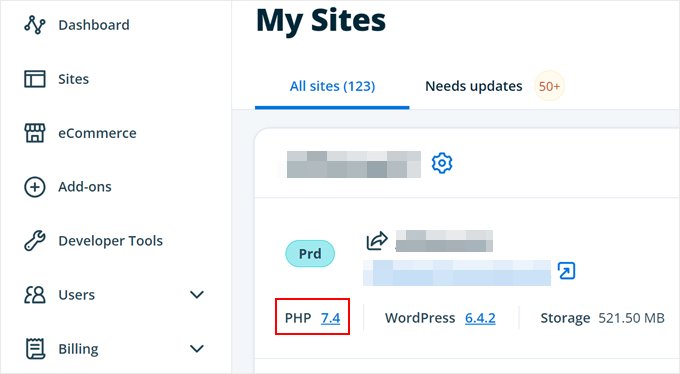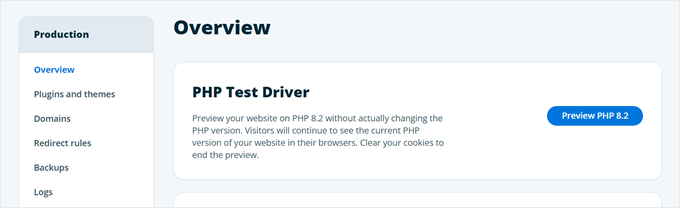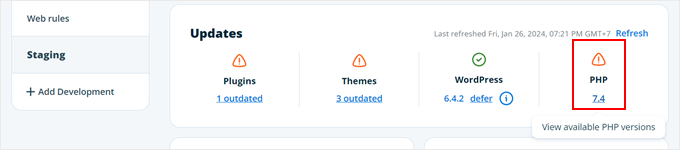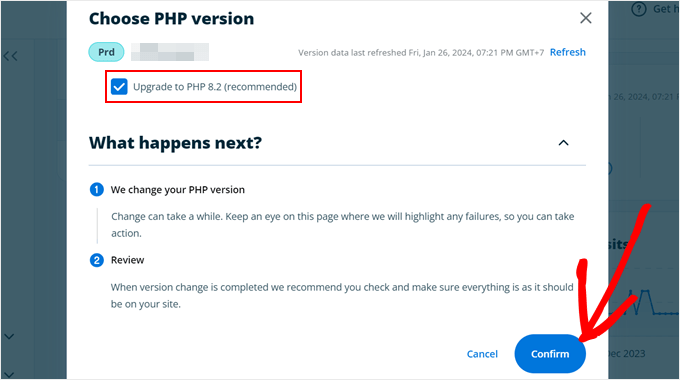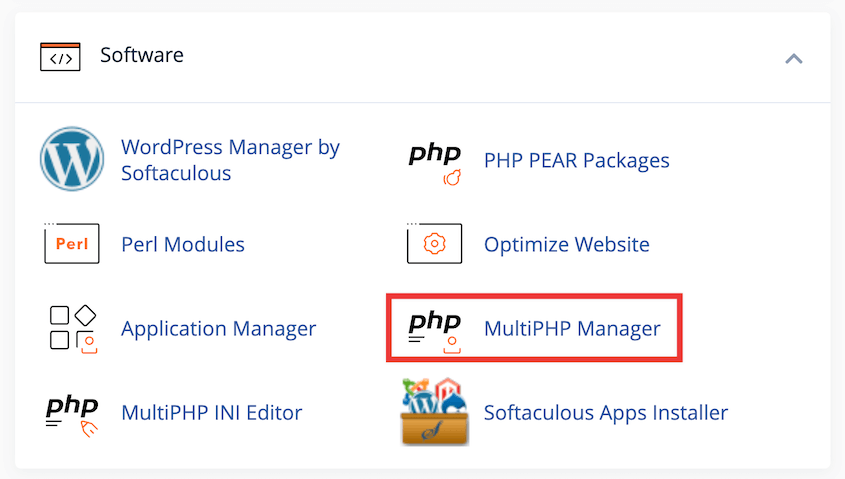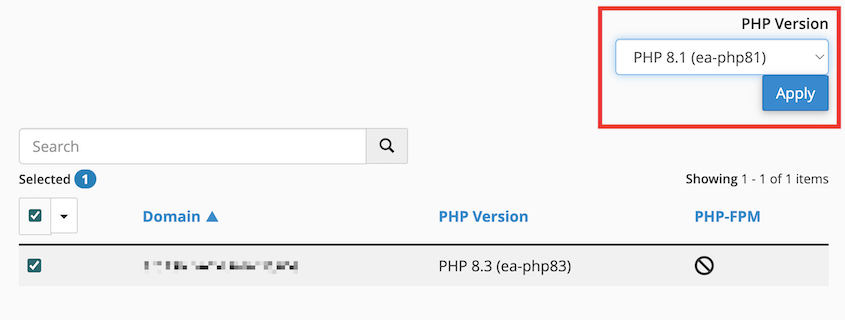Já sentiu que o seu sítio Web WordPress está preso na faixa lenta? Talvez seja altura de fazer uma atualização do PHP.
O PHP é o motor que alimenta o seu sítio WordPress. E, tal como qualquer motor, precisa de manutenção regular para continuar a funcionar corretamente.
Mas não se preocupe - atualizar o PHP não é tão assustador como parece.
Neste guia, vamos orientá-lo em todo o processo de atualização do PHP no WordPress. Você aprenderá por que atualizar o PHP é importante, como verificar sua versão atual do PHP e instruções passo a passo para diferentes ambientes de hospedagem.
(Além disso, partilharemos algumas dicas para garantir que a sua atualização decorre sem problemas).
Pronto para melhorar o desempenho dos seus sites WordPress? Vamos mergulhar de cabeça!
Índice
Porque é que precisa de atualizar a sua versão do PHP no WordPress
Sejamos realistas - manter o seu site WordPress atualizado pode parecer uma tarefa interminável. Mas quando se trata de PHP, manter-se atualizado é mais do que apenas um bom hábito. É essencial para a saúde e o desempenho do seu site.
Atualizar o PHP pode parecer uma tarefa árdua, mas é uma das coisas mais importantes que pode fazer pelo seu site WordPress. Não se trata apenas de acompanhar os tempos, trata-se de dar ao seu site as ferramentas de que necessita para ter o melhor desempenho possível.
Eis por que razão a atualização da versão do PHP no seu sítio deve estar na sua lista de tarefas.
Aumente a segurança do seu sítio
Os piratas informáticos adoram software desatualizado. É como deixar a porta da frente bem aberta. As versões mais recentes do PHP vêm com patches de segurança que corrigem vulnerabilidades, mantendo esses ataques cibernéticos afastados.
Acelerar as coisas
Se o seu sítio se sente lento, a culpa pode ser de uma versão antiga do PHP. Cada nova versão do PHP traz melhorias de desempenho. Atualizar as versões do PHP pode dar ao seu site um aumento de velocidade notável, e todos sabemos que os visitantes adoram uma página de carregamento rápido.
Manter-se compatível
O WordPress, os temas e os plug-ins estão em constante evolução. Muitas vezes, requerem versões mais recentes do PHP para funcionarem corretamente. Ao manter o seu PHP atualizado, garante que o seu site pode tirar partido das mais recentes funcionalidades e melhorias.
Evitar a armadilha do "fim da vida"
As versões do PHP têm datas de expiração. Quando uma versão atinge o seu "Fim de Vida", deixa de receber actualizações - mesmo para problemas críticos de segurança.
Executar uma versão não suportada do PHP é como conduzir um carro sem travões. É apenas uma questão de tempo até que algo dê errado.
Como verificar a versão atual do PHP do seu site
Antes de começar a atualizar, é necessário saber qual é o ponto de partida.
Pode verificar a sua versão do PHP no seu painel de controlo do WordPress. Vá para Ferramentas " Saúde do site e clique no separador Informações.
Desloque-se para baixo até à secção Servidor. Procure a versão PHP - esse é o número da versão PHP do WordPress.
É rápido, fácil e não precisa de sair do seu painel de controlo administrativo. Perfeito para um check-up rápido.
Se se sentir à vontade com um pouco de código, pode criar um novo ficheiro e chamar-lhe info.php. Adicione esta única linha de código:
<?php phpinfo(); ?>
Carregue este ficheiro para o diretório raiz do seu sítio Web.
Aceda a ele através do seu browser (por exemplo, www.yoursite.com/info.php). Procure a versão PHP no topo da página.
Não se esqueça de apagar este ficheiro depois de o verificar! Ele contém informações sensíveis sobre a configuração do seu servidor.
Seja qual for o método escolhido, conhecer a sua versão do PHP é o primeiro passo para manter o seu sítio Web WordPress saudável e seguro.
Para ver se precisa de atualizar a versão do PHP no seu sítio, vá ao sítio Web oficial do PHP. Compare as versões atualmente suportadas com a versão em que o seu sítio está a funcionar.
Antes de atualizar sua versão do PHP
A atualização da versão do PHP é importante, mas é necessário preparar-se adequadamente para evitar surpresas desagradáveis.
Seguir estes passos pode parecer um trabalho extra, mas confie em mim, vale a pena. Podem significar a diferença entre uma atualização tranquila e um desastre que destrói o site.
Cópia de segurança do seu sítio
Nunca é demais salientar que, antes de fazer qualquer coisa, faça uma cópia de segurança do seu sítio Web. É a sua rede de segurança se as coisas correrem mal.
É aqui que o Duplicator é útil. Com apenas alguns cliques, pode criar uma cópia de segurança completa do seu sítio. Esta cópia de segurança é fácil de restaurar se detetar quaisquer erros após actualizações do PHP.
Com o Duplicator, crie uma nova cópia de segurança. Selecione a predefinição Backup completo do site.
Quando a cópia de segurança estiver criada, recomendo que a defina como ponto de recuperação de desastres. Se algo correr mal durante a atualização, o Duplicator restaurará instantaneamente esta cópia de segurança.
Junto à cópia de segurança, prima o ícone da casa azul.
Continuar a definir a recuperação de desastres.
Em seguida, o Duplicator fornecer-lhe-á uma ligação de recuperação. Guarde-a num local seguro e acessível, para o caso de precisar dela.
Se notar que a atualização do PHP provoca erros no seu site, cole esta ligação num novo navegador Web. Será iniciado o assistente de recuperação, mesmo que todo o seu sítio esteja bloqueado!
Verificar a compatibilidade do tema e do plug-in
Nem todos os temas e plugins funcionam bem com as versões mais recentes do PHP. É como tentar utilizar uma chave antiga numa fechadura nova - por vezes, não encaixa.
Antes de continuar com a atualização, verifique as informações de compatibilidade do PHP em WordPress.org. Nos detalhes do plug-in e do tema, há uma versão compatível do PHP.
O plugin PHP Compatibility Checker também pode ajudá-lo a certificar-se de que todas as suas ferramentas instaladas são compatíveis com uma nova versão do PHP.
Antes das actualizações do PHP, deve também atualizar o núcleo do WordPress, todos os seus temas e plug-ins. Desta forma, não terá problemas de compatibilidade antigos.
Teste em um site de preparação
Se possível, teste sempre primeiro a atualização do PHP num site de teste. Isto permite-lhe ver e corrigir quaisquer problemas antes de atualizar o seu sítio ativo.
O Duplicator Pro torna este processo muito fácil. Pode criar facilmente um site de teste, testar a atualização do PHP nesse site e, se tudo correr bem, enviar as alterações para o seu site ativo.
Quando terminar de resolver o problema da atualização, crie uma cópia de segurança do site de teste e transfira-a. No seu site ativo, importe o backup.
Como atualizar a versão do PHP com o seu Web Host
Atualizar a sua versão do PHP pode parecer técnico, mas muitos anfitriões Web tornaram-no fácil.
Embora cada anfitrião tenha a sua própria interface, os passos são frequentemente semelhantes:
- Inicie sessão no painel de controlo do seu alojamento
- Localizar a secção de gestão do PHP
- Selecione a versão de PHP pretendida
- Aplicar as alterações
Vamos analisar o processo de alguns fornecedores de alojamento populares.
É importante notar que mais recente nem sempre é melhor. Certifique-se de que a versão que escolher é compatível com a sua instalação, temas e plug-ins do WordPress.
Atualizar a sua versão do PHP na Bluehost
Utilizadores BlueHost, acedam ao vosso painel de controlo de alojamento. Clique em Websites, encontre o website que pretende atualizar e prima o botão Settings (Definições ).
Abrir o separador Definições.
Localize a secção Versão do PHP. Clique no botão Alterar.
Escolha a versão do PHP que pretende utilizar, de preferência a versão mais recente.
Carregue em Alterar e voilá! O seu site está a utilizar uma nova versão do PHP.
Atualizando sua versão do PHP no Hostinger
Se o seu site utiliza o Hostinger, inicie sessão no hPanel. Abra o separador Websites e clique em Gerir.
Em Avançadas, selecione Configuração de PHP. Clique na versão mais recente do PHP e confirme as alterações.
Atualizando sua versão do PHP no SiteGround
Utilizadores do SiteGround, acedam à vossa conta SiteGround.
Na página inicial, localize Os meus sítios Web e serviços. Aqui, clique em Gerir.
Em seguida, abra as Ferramentas do sítio.
À esquerda, encontre o PHP Manager. Encontra-se na secção Devs. Selecione a guia Versão do PHP e clique no ícone de lápis.
Na janela pop-up, especifique que pretende alterar a versão do PHP manualmente. Escolha a versão correta e confirme a sua escolha.
Atualizando sua versão do PHP na HostGator
Se o seu anfitrião Web for o HostGator, abra as definições do seu sítio.
Clique no separador Definições, onde pode editar as definições avançadas.
Role para baixo até as configurações de Versão do PHP. Verá a sua versão atual. Se pretender uma versão diferente, prima Alterar.
Depois, só tem de escolher a versão que pretende.
Atualizar a sua versão do PHP na DreamHost
Para a DreamHost, terá de navegar para o separador Gerir Websites. Encontre seu site, clique no ícone de três pontos e clique em Versão PHP.
Actualize a sua versão do PHP e clique em Alterar versão do PHP.
Atualizar a versão do PHP no WP Engine
O WP Engine é um fornecedor de alojamento WordPress gerido, pelo que gere as actualizações por si. No entanto, é bom saber como fazer isso sozinho, se necessário.
No painel de controlo do WP Engine, aceda à página Os meus sites. No seu site, clique no número da versão do PHP.
Nesta página, pode pré-visualizar diferentes versões de PHP para ver como irão afetar o seu sítio Web.
Se estiver pronto para atualizar as versões do PHP, desloque-se para a secção Actualizações. Clique novamente no número da versão do PHP.
Marque a caixa ao lado de Atualizar para PHP [Versão]. Confirme as alterações.
Outros fornecedores de alojamento
Se o seu anfitrião não estiver listado aqui, não se preocupe. A maioria dos fornecedores tem processos semelhantes. Procure opções como "Configuração de PHP", "Gestor de PHP" ou "Definições de PHP" no seu painel de controlo.
Não o consegue encontrar? Não hesite em contactar a equipa de apoio do seu anfitrião. Eles estão lá para ajudar e provavelmente já guiaram muitos utilizadores através deste processo.
Além disso, tenha em atenção que alguns anfitriões podem limitar as versões de PHP que pode escolher. Se não encontrar a versão de que necessita, talvez seja altura de contactar o suporte.
Lembre-se, se estiver a utilizar um alojamento WordPress gerido, eles tratam das actualizações do PHP por si. Provavelmente não terá de se preocupar em actualizá-lo você mesmo.
Como atualizar a sua versão do PHP no cPanel
Se o seu alojamento utiliza o cPanel, está com sorte. O cPanel oferece uma forma simples de atualizar as versões do PHP, independentemente do seu alojamento específico. Vamos percorrer o processo.
Em primeiro lugar, inicie sessão na sua conta cPanel. Localize a secção Software e clique em MultiPHP Manager.
Se tiver vários domínios, selecione o que pretende atualizar. Verá um menu pendente com as versões de PHP disponíveis. Escolha a versão mais recente do PHP.
Clique em Aplicar para implementar a sua nova versão do PHP.
E aí está! Actualizou com sucesso a sua versão do PHP através do cPanel.
O que fazer se a atualização do PHP danificar o seu site
Então, actualizou a sua versão do PHP e, de repente, o seu site avaria. Não entre em pânico! Isto acontece com mais frequência do que pensa e há formas de o resolver.
Após uma atualização de PHP, o seu site pode apresentar qualquer um destes erros:
Isto deve-se normalmente a problemas de compatibilidade de versões do PHP. A sua nova versão do PHP pode entrar em conflito com os seus temas ou plug-ins do WordPress.
Lembra-se de quando salientámos a importância de fazer cópias de segurança antes de atualizar? É por isso.
O Duplicator é o seu melhor amigo nestas situações. Com uma cópia de segurança pré-atualização, pode restaurar rapidamente o seu sítio para o estado anterior. É como ter uma máquina do tempo para o seu sítio Web.
Se ainda conseguir aceder ao seu painel de controlo, localize a cópia de segurança que criou antes da atualização. Prima o botão Restaurar junto à mesma.
Se estiver bloqueado, cole a ligação de recuperação de desastre que gerou anteriormente. O Duplicator iniciará automaticamente o assistente de recuperação.
Siga os passos para repor a normalidade do seu sítio.
Se não tiver uma cópia de segurança (embora devesse ter!), a sua próxima melhor opção é reverter para a versão anterior do PHP.
Para evitar sustos futuros, considere a utilização do Duplicator para criar um site de teste. Isto permite-lhe testar as actualizações de PHP num ambiente seguro antes de as aplicar ao seu site ativo.
Perguntas mais frequentes (FAQs)
Como posso atualizar a minha versão do PHP no WordPress sem o cPanel?
Se o seu anfitrião não utiliza o cPanel, não se preocupe. Muitos anfitriões fornecem painéis de controlo personalizados com funcionalidades semelhantes. Procure opções como "Definições de PHP" ou "Configuração de PHP" no painel de controlo do seu alojamento.
Se não conseguir encontrá-lo, contacte a equipa de apoio do seu anfitrião. Eles poderão guiá-lo através do processo ou mesmo actualizá-lo por si.
Devo atualizar o PHP no WordPress?
Sim, a atualização da versão do PHP no seu sítio oferece muitas vantagens, incluindo maior segurança, melhor desempenho e novas funcionalidades. Também garante a compatibilidade contínua com as novas versões do WordPress e com os plug-ins e temas instalados.
No entanto, verifique sempre a compatibilidade com os seus temas e plug-ins antes de atualizar. E lembre-se de fazer uma cópia de segurança do seu sítio antes de efetuar uma alteração importante.
Como é que altero as definições de PHP no WordPress?
Embora não seja possível alterar diretamente as definições de PHP no WordPress, existem algumas opções:
- Criar um php.ini personalizado: Alguns hosts permitem-lhe criar um php.ini personalizado no diretório raiz do seu site.
- Use .htaccess: Pode adicionar diretivas PHP ao seu ficheiro .htaccess.
- Plug-ins do WordPress: Alguns plugins permitem-lhe modificar determinadas definições de PHP.
Faça sempre uma cópia de segurança do seu site antes de efetuar alterações a estes ficheiros.
Conclusão
Manter-se atualizado com as versões do PHP no WordPress é como fazer um check-up regular ao seu site. Mantém tudo a funcionar corretamente e ajuda a evitar problemas no futuro.
Já que está aqui, acho que vai gostar destes guias extra do WordPress:
Quer esteja a atualizar o PHP, a mover o seu site ou apenas a manter uma cópia de segurança, o Duplicator está ao seu alcance. Actualize agora para agendar cópias de segurança e restaurá-las com um clique!
Joella é uma escritora com anos de experiência em WordPress. Na Duplicator, ela é especialista em manutenção de sites - desde backups básicos até migrações em grande escala. O seu objetivo final é garantir que o seu site WordPress está seguro e pronto para crescer.